Aiuto online di GoodBarber
Android - Imposta il tuo profilo e metodo di pagamento in Google Play
Creare un profilo di pagamento
1. Nella tua Google Play Console , vai su Configurazione > Profilo di pagamento.
2. Clicca sul pulsante "Crea profilo di pagamento" (puoi anche selezionare un profilo di pagamento esistente).
3. Aggiungi la tua sede commerciale:
Fornisci l'indirizzo legale dell'azienda come appare sui documenti ufficiali. Ricorda che la sede del tuo conto bancario deve corrispondere a questo paese.
4. Aggiungi il tuo tipo di conto:
Questa impostazione è permanente e può essere usata per la verifica delle tasse e dell'identità.
Seleziona Business se questo è per un'azienda, un'organizzazione, una partnership o un'istituzione educativa. Altrimenti, seleziona Individuale. (Maggiori informazioni sul sito web di supporto di Google ).
5. Aggiungi il tuo nome e indirizzo:
Questo è l'indirizzo legale della tua azienda o casa. Se hai scelto "Business name" come tipo di account, il Business name è un campo obbligatorio.
6. Aggiungi il tuo contatto principale:
Ogni profilo di pagamento ha un contatto primario che riceve tutte le email di pagamento. Questa è la persona che Google contatterà per qualsiasi domanda relativa ai pagamenti.
Ogni profilo deve avere un contatto primario. Non puoi cancellare un contatto primario, ma puoi riassegnare quel ruolo a un altro utente.
Per alcuni prodotti, il contatto primario può ricevere una ricevuta email ogni volta che qualcuno effettua un pagamento utilizzando quel profilo.
7. Aggiungi il tuo nome Business (necessario per i tipi di account Business).
8. Aggiungi il tuo sito web (opzionale).
9. Dichiara cosa vendi scegliendo l'opzione che ti riguarda nell'elenco a discesa.
10. Aggiungi un'email di supporto al cliente.
11. Compila il nome dell'estratto conto della carta di credito. Il testo che scrivi qui sarà aggiunto a "Google*" e apparirà sull'estratto conto della carta di credito dei tuoi acquirenti.
Aggiungere un metodo di pagamento
1. Nella tua Google Play Console , vai su Configurazione > Profilo di pagamento.
2. Clicca su "Aggiungi metodo di pagamento".
3. Aggiungi le informazioni del tuo conto bancario.
Il conto bancario deve trovarsi nello stesso paese della Business Location che hai compilato nel tuo profilo di pagamento.
4. Fare clic su "Salva".
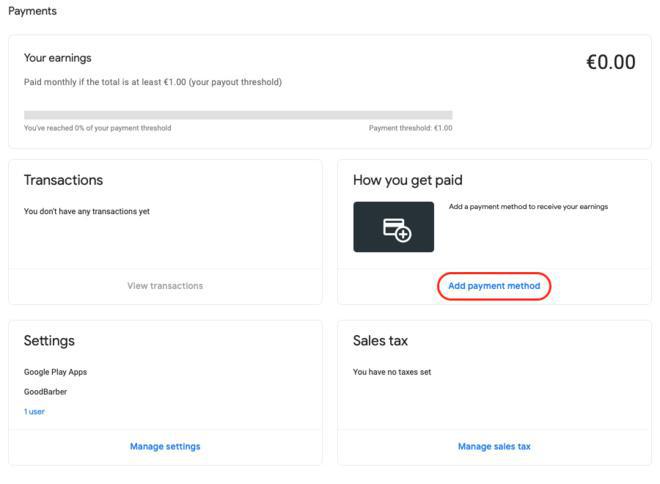
Convalidare il metodo di pagamento
Dopo aver inserito i tuoi dati, vedrai un popup che ti informerà che Google depositerà un importo inferiore a 1$ sul tuo conto bancario entro i prossimi 3-5 giorni lavorativi. I depositi di prova vengono ritirati il giorno stesso.
1. Quando lo ricevi, torna alla tua Google Play Console > Impostazioni > Profilo di pagamento.
2. Clicca su "Gestisci metodo di pagamento" e poi su "Verifica".
3. Inserisci l'importo esatto del deposito per verificare il tuo conto bancario.
4. Aspetta la conferma di Google e clicca sul pulsante per terminare il processo.
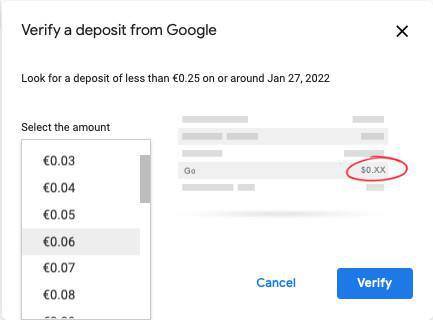
- Android - Imposta il tuo profilo e metodo di pagamento in Google Play
- Android - Impostare gli abbonamenti per una nuova app Android
- Android - Creare o modificare un abbonamento su Google Play (processo Solo)
- Android - Pubblicare una nuova app Android con abbonamenti su Google Play (processo Solo)
- Android - Promuovere il file .aab da Internal Testing a Production in Google Play
- iOS - Imposta il tuo contratto, le informazioni fiscali e bancarie su App Store Connect
- iOS - Imposta gli abbonamenti per una nuova app iOS (Se ne occupa GoodBarber)
- iOS - Impostare/modificare gli abbonamenti su App Store Connect (processo Solo)
- Testare gli abbonamenti su iOS e Android
- Creare una promozione per gli abbonamenti
 Design
Design